このページは、以下のページの続編にあたります。
第1回:超初心者向け!SBI証券での株の買い方を画像つきで詳しく説明
第2回:このページ
第3回:SBI証券で現渡する方法を徹底解説。株主優待クロス取引に必須!
SBI証券では、口座開設後に別途申し込みすることで信用取引ができます。
もし、株主優待を手数料とわずかな利息だけで取得しようと思うのであれば、信用口座は必須です。SBI証券の信用口座開設方法は、以下のページでまとめています。
このページでは、SBI証券の信用口座が既にあること前提で、信用取引のやり方を紹介していきます。特に、株主優待を取得する時に欠かせないであろう信用売りの取引の流れを今回は説明していきます。
現物買いの注文方法は、別ページでまとめています。
参考:超初心者向け!SBI証券での株の買い方を画像つきで詳しく説明

SBI証券で信用売り注文する流れ
現物買いの時と同じ、吉野家ホールディングス(9861)で信用売り注文をしていきます。まずは、SBI証券にログインして、吉野家で検索して、銘柄の詳細ページを開きましょう。
以下のような画面が開きますので、右側にある「信用売」を押してください。文字が小さいですが、青い背景色になっているのが目印になると思います。
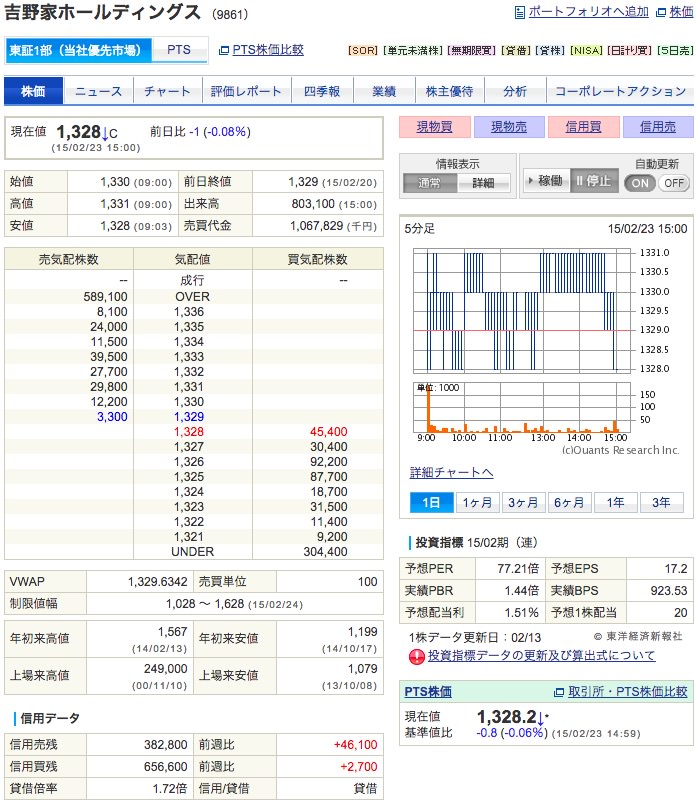
信用売りの画面に移動すると、株数・価格などを入力します。株主優待の取得を目的にする場合は、現物買いした時と同じ株数を入力してくださいね。
100株現物買いしてたら、100株信用売りです。
ひと通り入力できましたら、「注文確認画面へ」のボタンを押してください。
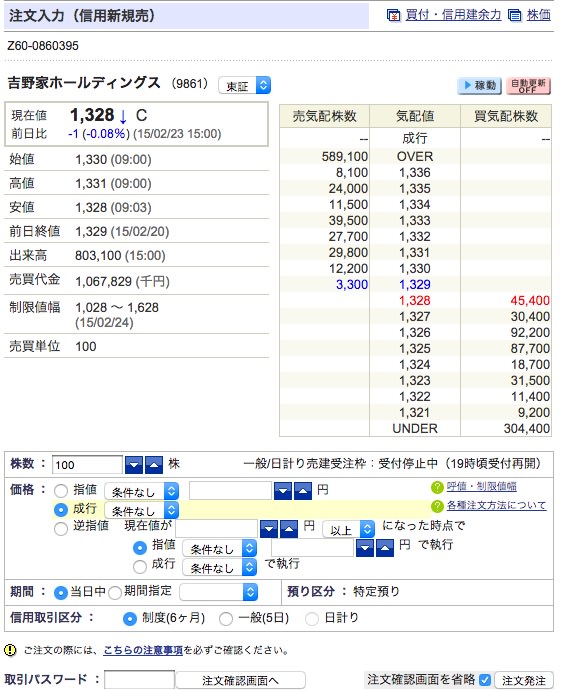
注文確認画面では、先ほどの入力内容がそのまま表示されます。問題なければ、下にある「注文発注」ボタンを押してください。
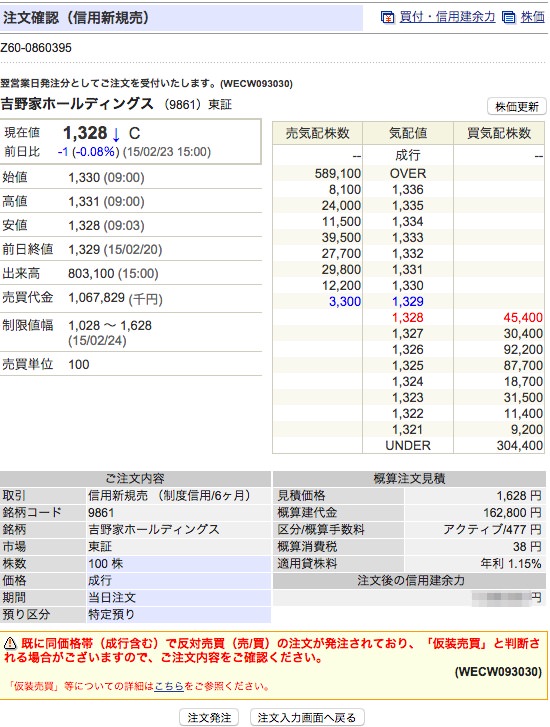
これで吉野家ホールディングスの信用売り注文ができました。もし、市場がオープンしている時間ならすぐに決済される可能性もあります。
私は18時頃に注文したので、翌日以降に取引されます。注文の変更があれば、9時までに行うようにしましょう。
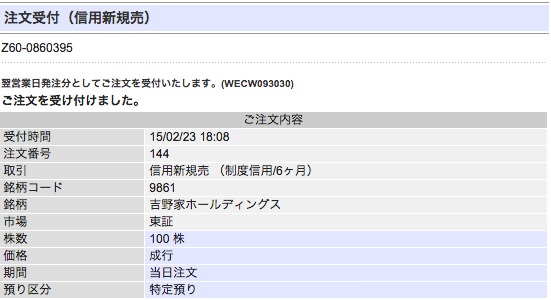
SBI証券では、逆日歩が発生しない一般信用取引も使えます。
一般信用取引を使った注文のやり方は以下のページで。
アプリで信用売り注文する流れ
これまではPCでの信用売り手順を説明してきましたが、次はスマホアプリからの信用売り手順を説明していきます。スマホアプリから注文しないという方は読み飛ばしていただいて大丈夫です。
SBI証券のスマホアプリは「HYPER 株」という名前です。アプリの検索で「SBI証券」と入力すれば出てきますよ。
アプリのメニュー右下にある「銘柄検索」から「パルコ」と入力すると、以下の画面が出てきます。今回は、パルコ(8251)で信用売りしてみます。
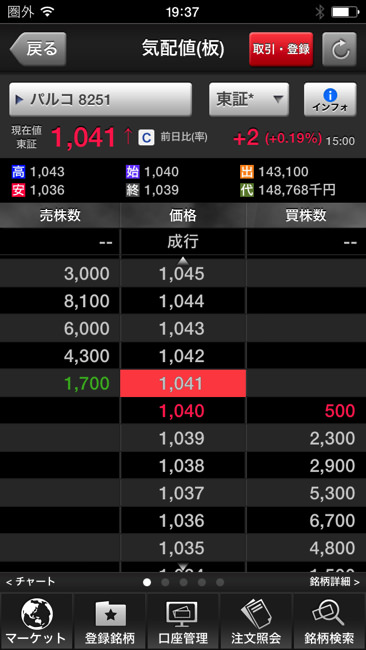
上の画面が表示された状態で、2回タップすると以下の画面が表示されます。現物取引・信用取引の画面が出てきますので「信用新規売」を選びましょう。

次の画面では、信用取引区分・注文方法・株数を入力します。信用取引区分で「一般」や「日計り」が選べると、逆日歩なしでの信用売りができます。
パルコは対象になってなかったので、制度(6ヶ月)を選びました。
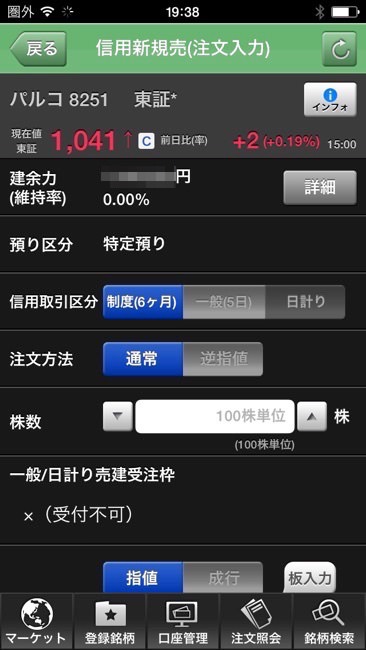
画面下で、執行条件や取引パスワードを入力します。全部入力できれば、下の「確認」ボタンを押します。
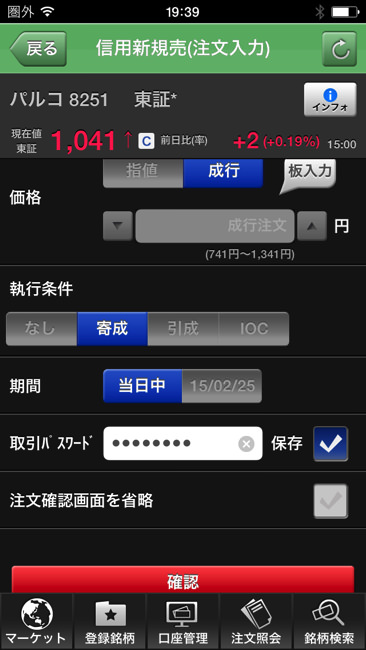
次は確認画面です。注文内容に間違いがないかどうかチェックしてくださいね。問題なければ、「注文発注」ボタンを押してください。
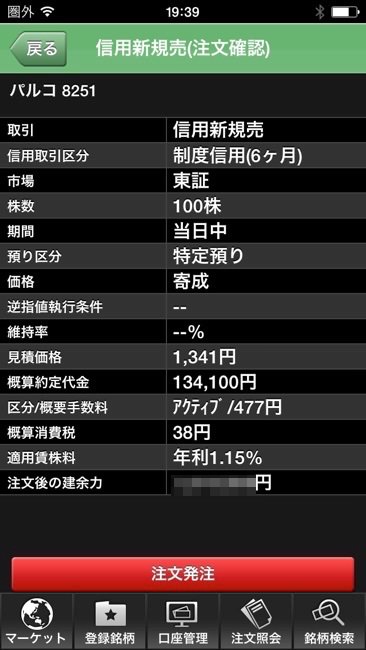
これで、パルコの信用売りの注文が完了しました。市場がオープンしていない時間の注文だったので、翌日9時以降に決済されます。楽しみですね!
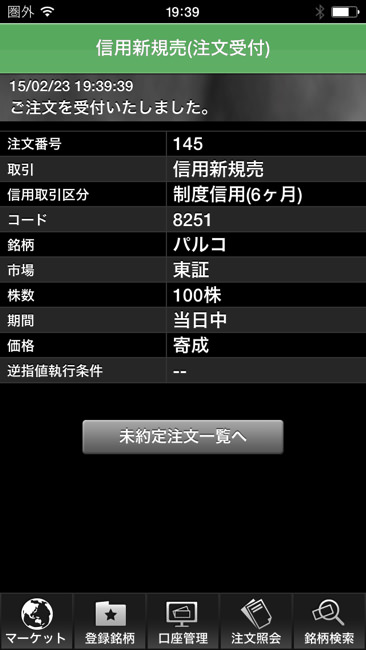
スマホアプリからの信用売取引手順はここまでです。
注文のやり方は1度覚えると難しくない
現物買いの注文した時も同じことを思いましたが、最初の1回は要領がよくわからないので、どうしても戸惑ってしまうと思います。
でも、1度できるようになれば、そんなに難しいことはありません。今ではとても簡単に思うぐらいなので、慣れるって大事だな〜と思いますね。
もし、初めてでミスしてしまうことを恐れているのであれば、このページを見ながら信用売りを進めていただければ幸いです。
株を買うところからの手順が分からない方は、以下のページから先に読み進めてくださいね。順番に読めば、クロス取引で株主優待を取得できます。
第1回:超初心者向け!SBI証券での株の買い方を画像つきで詳しく説明
第2回:このページ
第3回:SBI証券で現渡する方法を徹底解説。株主優待クロス取引に必須!
これから自分も同じようにやってみようと思うのであれば、まずはSBI証券の取引がいつでもできるように準備しておきましょう!
口座開設がまだの方は、以下のページで詳しいやり方を説明しています。迷いそうならぜひ読んでみてください。